|
Anaiah

Ich habe
dieses Tutorial mit Erlaubnis von Meta übersetzt.
Ich bin
sehr stolz das sie mir die Erlaubnis gegeben
hat ihre
schönen Tutorials zu übersetzen.
Das
Copyright des Original Tutorials liegt bei Meta.
Dieses
Tutorial wurde von
meiner
Tochter Karin übersetzt.
Das
Tutorial darf nicht kopiert und auf
anderen
Seiten zum Download angeboten werden.
Thank you
very much Meta for allowing me to translate your great Tutorials.
Hier ist
der Link zum Original Tutorial:
http://www.meetjesplekje.nl/PSP_03/Anaiah/anaiah.htm
Ich habe
diese Tutorial mit PSPX3 gemacht.
Funktioniert aber auch mit anderen Versionen.
Für dieses
Tutorial brauchst
das
Material
HIER
Filter:
Filter -
Unlimited 2.0 - &<Bkg Kaleidoskope> - Cakemix
Filter -
VM Extravaganza - Transmission
Filter -
Transparency - Eliminate White
Filter -
DragonFly - Shear
Filter -
MuRa`s Meister - Copies
Filter -
Toadies - Ommadawn
Filter -
AAA Frames - Foto Frame
Filter -
Graphic Plus - Cross Shadow
Hast du
alles dann lass uns anfangen.
Vordergrundfarbe ist: #1e1d19
Hintergrundfarbe ist: #8a7873
Erstelle
noch diesen Farbverlauf:
mit diesen
Einstellungen:
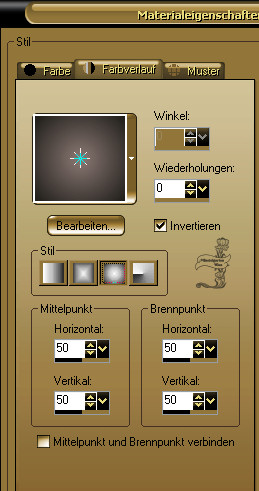
Wenn du
anderen Farben nimmst dann spiele dich mit den Mischmodus.
1.)
Öffne ein
Transparentes Bild mit 700 x 500 Pixel
Fülle
dein Bild mit dem Farbverlauf
Auswahl -
Alles Auswählen
Öffne die
Tube Alies 443-vrouw-18032011
Bearbeiten - Kopieren
Bearbeiten - Einfügen in eine Auswahl
Auswahl -
Auswahl aufheben
Effekte -
Bildeffekte - Nahtloses Kacheln (Standarteinstellung)
Anpassen
- Unschärfe - Gauscher Weichzeichner - Radius: 50
Ebene -
Ebene duplizieren
2.)
Effekte -
Filter - Filter Unlimited 2.0 - &<Bkg Kaleidoskope> - Cakemix
Setze den
Wert bei Radius auf: 144
Auswahl -
Auswahl laden - Auswahl aus Datei und suche dir da die Auswahl
Msb_Anaiah_01 und klicke auf OK
Auswahl -
Auswahl in eine Ebene umwandeln
Auswahl -
Auswahl aufheben
Bearbeiten - Kopieren
Bearbeiten - Einfügen als neues Bild
Speicher
dir das als psp ab. Wir brauchen es später dann noch
Lösche
nun diese Ebene und die darunter liegende auch
Es sollte
die erste Ebene da sein
Ebene -
Ebene duplizieren
3.)
Ebene -
Neue Rasterebene
Auswahl -
Auswahl laden - Auswahl aus Datei und suche dir da die Auswahl
Msb_Anaiah_02 und klicke auf
OK
Fülle die
Auswahl mit der Hintergrundfarbe
Effekte -
Filter - VM Extravaganca - Transmission
Setze den
Wert bei Line Widht auf 2 die restlichen Einstellungen bleiben
Effekte -
Filter - Transparency - Eliminate White
Auswahl -
Auswahl aufheben
Ebene -
Ebene duplizieren
Bild -
Vertikal spiegeln
Ebene -
Ebene nach unten zusammen fassen
Setze den
Mischmodus dieser Ebene auf weiches Licht
Anpassen
- schärfen - scharf zeichnen
4.)
Ebene -
Neue Rasterebene
Auswahlwerkzeug - Benutzerdefinierte Auswahl
Oben: 50
Links: 50
Unten:
450
Rechts:
650
Fülle die
Auswahl mit der Vordergrundfarbe
Setze den
Mischmodus dieser Ebene auf weiches Licht
Die
Auswahl bleibt immer noch bestehen
5.)
Ebene -
Neue Rasterebene
Fülle die
Auswahl mit dem Farbverlauf
Auswahl -
Auswahl aufheben
Effekte -
Filter - DragonFly - Shear
mit
dieser Einstellung:
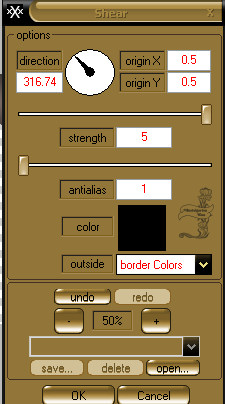
Effekte -
Verzerrungseffekte - Welle
mit
dieser Einstellung:
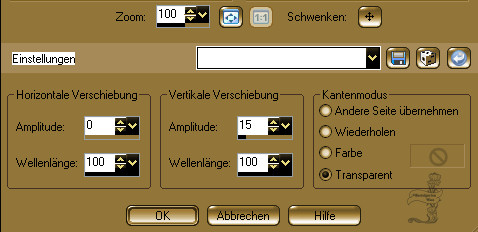
Setze den
Mischmodus dieser Ebene auf Überzug und die Deckfähigkeit dieser
Ebene auf 50 % herunter
6.)
Vordergrundfarbe ist: #1e1d19
Hintergrundfarbe ist: #f0ebe4
Erstelle
noch diesen Farbverlauf (Corel_06_025)
mit
dieser Einstellung:
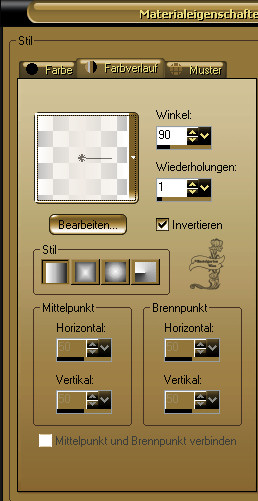
Ebene -
Neue Rasterebene
Auswahlwerkzeug - Benutzerdefinierte Auswahl
Oben: 0
Links:
338
Unten:
500
Rechts:
350
Fülle die
Auswahl mit dem Farbverlauf
Auswahl -
Auswahl aufheben
Effekte -
Verzerrungseffekte - Wind - 100 von Rechts
Effekte -
Verzerrungseffekte - Wind - 100 von Links
Effekte -
Verzerrungseffekte - Verzerren
mit
dieser Einstellung:
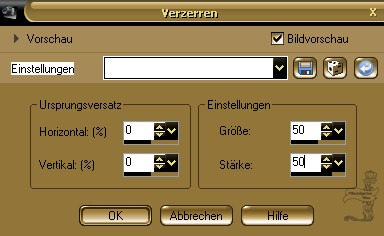
Setze den
Mischmodus dieser Ebene auf Überzug
Effekte -
Filter - MuRa´s Meister - Copies
Links
stelle auf *Line bei Number stelle den Wert auf 3 die restlichen
Einstellungen bleiben und klicke auf OK
7.)
Ebene -
Neue Rasterebene
Auswahlwerkzeug - Benutzerdefinierte Auswahl
Oben: 0
Links:
338
Unten:
500
Rechts:
350
Fülle die
Auswahl mit dem Farbverlauf
Auswahl -
Auswahl aufheben
Effekte -
Verzerrungseffekte - Wind - 100 von Rechts
Effekte -
Verzerrungseffekte - Wind - 100 von Links
Effekte -
Verzerrungseffekte - Welle
mit
dieser Einstellung:

Setze den
Mischmodus dieser Ebene auf Unterbelichten
8.)
Ebene -
Neue Rasterebene
Auswahl -
Auswahl laden - Auswahl aus Datei und suche dir da die Auswahl
Msb_Anaiah_03 und klicke auf
OK
Fülle die
Auswahl mit der Farbe: #8a7873
Auswahl -
Auswahl aufheben
Effekte -
Verzerrungseffekte - Welle mit der Einstellung aus Punkt 7
Setze den
Mischmodus dieser Ebene auf Unterbelichten und die Deckfähigkeit
auf 60% herunter
9.)
Öffne die
Tube die wir in Punkt 2 gemacht haben
Bearbeiten - Kopieren
Bearbeiten - Einfügen als neue Ebene
Effekte -
Verzerrungseffekte - Polarkoordinaten
mit
dieser Einstellung:

Effekte -
Bildeffekte - Versatz
Horizontal: 0 Vertikal: 325 Transparent ist angeklickt
Auswahl -
Alles Auswählen
Auswahl -
Auswahl frei - Auswahl nicht frei
Auswahl -
Auswahl umkehren
Drücke
die Entferntaste deiner Tastatur
Auswahl -
Auswahl aufheben
Setze den
Mischmodus dieser Ebene auf Unterbelichten
10.)
Ebene -
Neue Rasterebene
Auswahl -
Auswahl laden - Auswahl aus Datei und suche dir da die Auswahl
Msb_Anaiah_04 und klicke auf OK
Fülle die
Auswahl mit der Farbe: #8a7873
Auswahl -
Auswahl aufheben
Effekte -
Verzerrungseffekte - Polarkoordinaten
mit
dieser Einstellung:
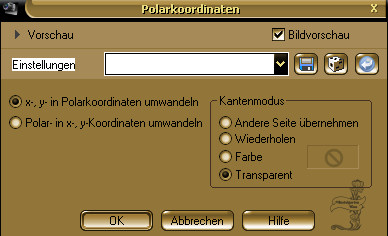
Effekte -
Bildeffekte - Versatz
Horizontal: 5 Vertikal: 25 Transparent ist angeklickt
Setze den
Mischmodus dieser Ebene auf Unterbelichten
Ebene -
duplizieren
Aktiviere
die Originalebene
Effekte -
Filter - Toadies - Ommadawn (Standarteinstellung)
Aktiviere
die oberste Ebene
Setze die
Deckfähigkeit dieser Ebene auf 28% herunter
11.)
Ebene -
Neue Rasterebene
Vordergrundfarbe ist: #1e1d19
Hintergrundfarbe ist: #8a7873
Mache
einen Farbverlauf: Linear - Winkel: 45 Wiederholung: 3 Kein
Haken bei umkehren
Auswahlwerkzeug - Benutzerdefinierte Auswahl
Oben: 75
Links:
160
Unten:
150
Rechts:
250
Fülle die
Auswahl mit dem Farbverlauf
Effekte -
Filter - AAA Frames - Foto Frame
Setze bei
Widht den Wert auf 7 die anderen Einstellungen bleiben und
drücke auf OK
Auswahl -
Auswahl ändern - Auswahl verkleinern um 7 Pixel
Ebene -
Neue Rasterebene
Öffne den
Hintergrund 7
Bearbeiten - Kopieren
Bearbeiten - Einfügen in eine Auswahl
Auswahl -
Auswahl aufheben
Ebene -
Ebene nach unten zusammen fassen
Ebene -
duplizieren
Bild -
Vertikal spiegeln
Bild -
Horizontal spiegeln
Setze nun
das Viereck unter das erste Viereck
Ebene -
duplizieren
Bild -
Vertikal spiegeln
Bild -
Horizontal spiegeln
Setze nun
wieder das Viereck unter das zweite Viereck
Ebene -
duplizieren
Bild -
Vertikal spiegeln
Bild -
Horizontal spiegeln
Setze nun
wieder das Viereck unter das dritte Viereck
(Du
solltest nun insgesamt vier Vierecke haben)
Ebene -
Ebene nach unten zusammen fassen fasse nun noch 2 mal nach unten
zusammen
(Die
Vierecke sollten jetzt auf einer Ebene sein)
Ebene -
duplizieren und noch mal duplizieren
Aktiviere
die Originalebene
Effekte -
Verzerrungseffekte - Wind - 100 von Links
Aktiviere
die 1.Kopie
Effekte -
Verzerrungseffekte - Wind - 100 von Rechts
Setze die
Deckfähigkeit dieser Ebene auf 70 % herunter
Aktiviere
die oberste Ebene
Effekte -
3D Effekte Schlagschatten
Horizontal: 5 Vertikal: 5 Deckfähigkeit: 30 Unschärfe: 15,00
Farbe: #000000
Anpassen
- Farbton/ Sättigung - Resonanz - Stärke 40
(Dieser
Effekt ist nicht bei PSP9)
12.)
Öffne die
Tube Alies 443-vrouw-18032011
Bearbeiten - Kopieren
Bearbeiten - Einfügen als neue Ebene
Bild -
Größe ändern um 68%
Kein
Haken bei allen Ebenen angepasst
Effekte -
Bildeffekte - Versatz
Horizontal: 155 Vertikal: 0 Transparent ist angeklickt
Anpassen
- schärfe - scharf zeichnen
Anpassen
- Farbton/ Sättigung - Resonanz - Stärke: 80
Ebene -
duplizieren
Aktiviere
die Originalebene
Anpassen
- Unschärfe - Gauscher Weichzeichner - Radius: 50
Setze den
Mischmodus dieser Ebene auf Überzug
Aktiviere
die oberste Ebene
Effekte -
3D Effekte - Schlagschatten
Vertikal:
5 Horizontal: 5 Deckfähigkeit: 30 Unschärfe: 15,00 Farbe:
#000000
Aktiviere
die zweite Ebene von unten
Setze den
Mischmodus dieser Ebene auf Überzug
Aktiviere
wieder die oberste Ebene
13.)
Ebene -
Neue Rasterebene
Setze
dein Wasserzeichen oder schreibe deinen Namen
14.)
Vordergrundfarbe ist: #1e1d19
Hintergrundfarbe ist: #dba881
Nimm nun
die Schriftart Angelica
mit
dieser Einstellung:

Schreibe
deinen Text
Ebene -
Ebene in eine Rasterebene umwandeln
Effekte -
3D Effekte - Schlagschatten
Vertikal:
1 Horizontal: 1 Deckfähigkeit: 100 Unschärfe: 1,00 Farbe:
#000000
Effekte -
3D Effekte - Schlagschatten
Vertikal:
-1 Horizontal: -1 Deckfähigkeit: 100 Unschärfe: 1,00 Farbe:
#000000
Anpassen
- Farbton / Sättigung - Resonanz - Stärke: 50
Anpassen
- Farbton/ Sättigung - Resonanz - Stärke: 17
Aktiviere
die unterste Ebene
Bearbeiten - Kopieren
Alle
Ebenen zusammen fassen
15.)
Bild -
Rand hinzufügen von 1 Pixel in der Vordergrundfarbe
Auswahl -
Alles Auswählen
Bild -
Rand hinzufügen von 2 Pixel in der Hintergrundfarbe
Auswahl -
Auswahl umkehren
Anpassen
- Farbton / Sättigung - Resonanz - Stärke: 50
Auswahl -
Auswahl aufheben
Bild -
Rand hinzufügen von 1 Pixel in der Vordergrundfarbe
Auswahl -
Alles Auswählen
Bild -
Rand hinzufügen von 50 Pixel in der Hintergrundfarbe
Auswahl -
Auswahl umkehren
Ebene -
Neue Rasterebene
Bearbeiten - Einfügen in eine Auswahl
Setze den
Mischmodus dieser Ebene auf Multiplikation
Effekte -
Filter - Graphic Plus - Cross Shadow (Standarteinstellung)
Ebenen -
Alle Ebenen zusammen fassen
Effekte -
3D Effekte - Aussparung
mit
dieser Einstellung:
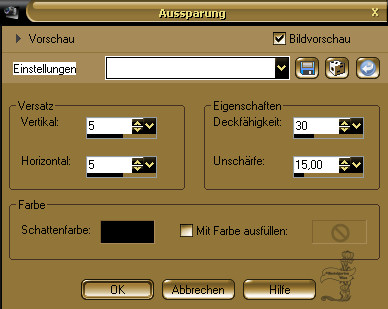
Ebene -
Neue Rasterebene
Effekte -
3D Effekte - Aussparung
Vertikal
und Horizontal: -5
Auswahl -
Auswahl aufheben
Ebenen -
Alle Ebenen zusammen fassen
Auswahl -
Alles Auswählen
Bild -
Rand hinzufügen von 2 Pixel in der Hintergrundfarbe
Auswahl -
Auswahl umkehren
Anpassen
- Farbton / Sättigung - Resonanz - Stärke: 50
Auswahl -
Auswahl aufheben
Speicher
dir dein Werk als .jpg ab
Ich hoffe
dir hat das Tutorial genauso viel Spaß gemacht
wie mir
es zu schreiben.
Dankeschön fürs nachbasteln.
Home
Design bei Karin
und Romana
|